
|

|

|
在庫管理
■仕入先登録
●仕入先登録画面の起動
「在庫管理」画面の「仕入先」ボタンをクリックして「仕入先登録」画面を起動します。●仕入先登録画面の説明
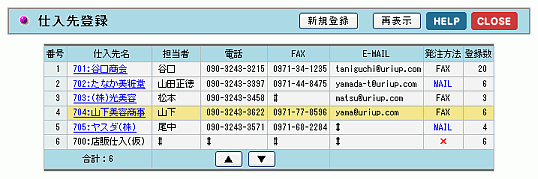 【新規登録】ボタン 新しい仕入先を登録します。 「仕入先情報登録」画面に、仕入先の情報を登録して下さい。 【仕入先名】 仕入先の名称が表示されます。 クリックすると「仕入先情報登録」画面を表示します。 【担当者】【電話】【FAX】【E-MAIL】 仕入先の各情報が表示されます。 【発注方法】 仕入先への、商品の発注方法が表示されます。 「MAIL」… メールで商品を発注します。 「発注書印刷」画面に「MAIL送信」ボタンが表示されます。 「FAX」 … FAXで商品を発注します。 「発注書印刷」画面を開くと、発注書を印刷できます。 【登録数】 仕入先に登録している、在庫品の登録数が表示されます。 「0」の場合は「削除」と表示され、クリックすると削除できます。 【▲】【▼】ボタン 仕入先の表示順を変更します。 ●仕入先情報登録画面の説明
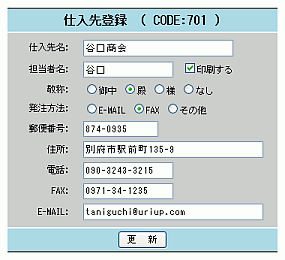 【仕入先名】 仕入先の名称を入力します。 【担当者名】 仕入先の担当者の氏名を入力します。 【印刷する】 チェックすると、「発注書」に担当者名を印刷します。 【敬称】 「発注書」に印刷する敬称を選択します。 【発注方法】 仕入先への、商品の発注方法を選択します。 「MAIL」… メールで商品を発注します。 「発注書印刷」画面に「MAIL送信」ボタンが表示されます。 「FAX」 … FAXで商品を発注します。 「発注書印刷」画面を開くと、発注書を印刷できます。 【郵便番号】【住所】【電話】【FAX】【E-MAIL】 仕入先の各情報が入力します。 【更新】ボタン 登録した内容を保存します。 内容を変更した場合は、必ずクリックして下さい。 |